活动 1:应用材料
在本活动中,您要将五种材料应用于设计,然后更改其中一种材料的纹理。
材料属性可定义颜色、纹理、光泽以及影响零件外观的其他特性。

多用途刀应用材料之前(上)和应用材料之后(下)
前提条件
- 确保“Utility Knife”设计处于打开状态。
- 确保工作空间设置为“渲染”。
步骤
对右侧和左侧实体零部件应用“塑料”>“不透明”>“塑料 - 有光泽(黄色)”。
单击
 “设置”>“外观”。
“设置”>“外观”。确保在“外观”对话框中将“应用于”选项设置为“实体/零部件”。
在“外观”对话框的“库”部分中,向下滚动到“塑料”>“不透明”>“塑料 - 有光泽(黄色)”。
单击并按住“塑料 - 有光泽(黄色)”样例图标,然后将其拖动到多用途刀的侧面。
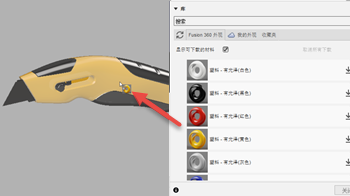
单击并按住“塑料 - 有光泽(黄色)”样例图标,然后将其拖动到多用途刀的另一侧。如下图所示,箭头表示刀的两侧。
 注意:编辑材料将影响其指定到的所有实体。
注意:编辑材料将影响其指定到的所有实体。
下载两种材料:“塑料 - 带纹理 - 花纹”和“橡胶 - 凹凸”。安装 Fusion 后,并非所有材料都可在本地使用。如果您需要可用但本地未安装的材料,则必须先下载这些材料。
如有必要,请单击
 “设置”>“外观”。
“设置”>“外观”。确保“外观”对话框中的“显示可下载的材料”处于选中状态。
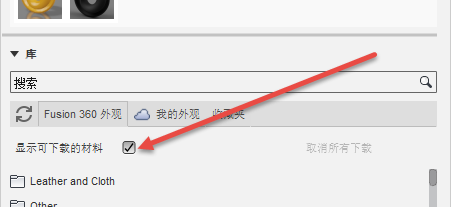
在“库”中,打开“塑料”>“带纹理”>“塑料 - 带纹理 - 花纹”文件夹,然后单击“下载”图标。
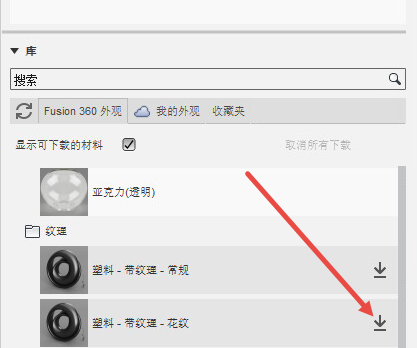
在“库”中,打开“其他”>“橡胶”>“塑料 - 橡胶 - 凹凸”文件夹,然后单击“下载”图标。
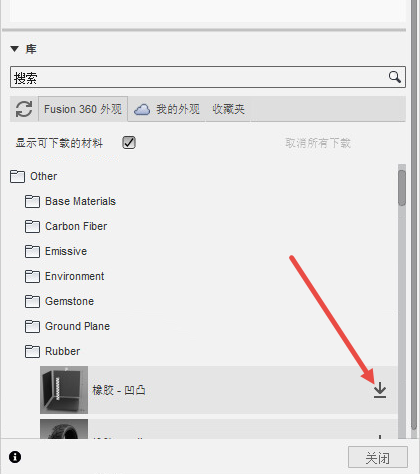 注意:下载材料需要几秒钟时间。
注意:下载材料需要几秒钟时间。
使用浏览器将“橡胶 - 凹凸”材料应用到“Grip 1:1”实体。
在浏览器中找到名为“Grip 1:1”的零部件。
单击“Grip 1:1”零部件旁边的箭头以展开其内容。
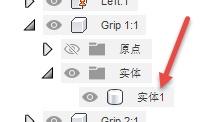
单击“实体”文件夹旁边的箭头以展开其内容。
打开“外观”对话框(如有必要),然后向下滚动到“其他”>“橡胶”>“橡胶 - 凹凸”。
单击并按住“橡胶 - 凹凸”样例图标,然后将其拖动到“Grip 1:1”的“Body1”浏览器节点。
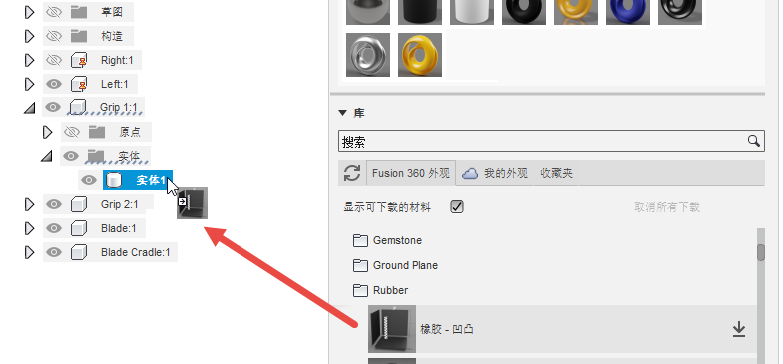 注意:若要将材料指定给零部件中的所有实体,请将材料拖动到浏览器中的顶级零部件。
注意:若要将材料指定给零部件中的所有实体,请将材料拖动到浏览器中的顶级零部件。
使用浏览器将“塑料 - 带纹理 - 花纹”材料应用于“Grip 2:1”实体。
- 找到“Grip 2:1”零部件,并导航到该零部件的实体节点。
- 单击材料样例“塑料”>“带纹理”>“塑料 - 带纹理 - 花纹”,并将其拖动到零部件“Grip 2:1”的实体。
将“塑料 - 半透明 - 粗面(蓝色)”材料应用于“Blade Cradle:1”零部件。
- 在浏览器中找到“Blade Cradle:1”零部件。
- 单击材料样例“塑料”>“半透明”>“塑料 - 半透明 - 粗面(蓝色)”,并将其拖动到零部件“Blade Cradle:1”。
将“金属 - 不锈钢 - 缎光”材料应用于“Blade:1”零部件。
在浏览器中找到“Blade:1”零部件。
单击材料样例“金属”>“不锈钢”>“不锈钢 - 缎光”,并将其拖动到零部件“Blade:1”。
如果您收到有关删除应用于面的外观的警告,请单击“删除”。
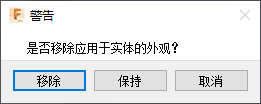 注意:如果您将材料应用于某实体或零部件的面,然后将材料应用于该实体或零部件,则系统会要求您保留或删除已应用的面的外观。“保留”选项不会将新材料应用于已单独指定的面。“删除”选项可将新材料应用到整个实体或零部件,同时删除特定面上的材料。
注意:如果您将材料应用于某实体或零部件的面,然后将材料应用于该实体或零部件,则系统会要求您保留或删除已应用的面的外观。“保留”选项不会将新材料应用于已单独指定的面。“删除”选项可将新材料应用到整个实体或零部件,同时删除特定面上的材料。
活动 1:概要
在本活动中,您下载了材料,并用三种方式将材料应用到了零部件和实体:
- 直接应用于设计。
- 在实体上使用浏览器。
- 在零部件上使用浏览器。

多用途刀应用材料之前(上)和应用材料之后(下)